电脑出现蓝屏提示“你的电脑遇到问题需要重启”怎么办.doc
如何处理电脑出现蓝屏循环重启的情况

如何处理电脑出现蓝屏循环重启的情况电脑蓝屏循环重启是很常见的问题,当我们在使用电脑时突然遇到这种情况,首先要保持冷静,不要慌张。
接下来,本文将为您介绍如何处理电脑出现蓝屏循环重启的情况,并提供一些解决方法。
一、确定问题的原因在解决电脑蓝屏循环重启问题之前,我们需要先确定问题的原因。
这样可以更有针对性地解决问题。
电脑蓝屏循环重启的原因可能有很多,比如硬件故障、软件冲突、操作系统问题等。
我们可以通过以下几个步骤来确定问题的原因:1.观察蓝屏错误代码:当电脑蓝屏时,会显示一个错误代码。
这个代码可以帮助我们确定问题的类型。
可以将错误代码记录下来,然后在互联网上搜索相关信息,以便更好地了解问题。
2.回忆最近的操作:电脑蓝屏循环重启可能与最近的操作有关。
我们可以回忆一下,在电脑出现问题之前是否进行了一些特殊的操作,比如安装新的硬件或软件、更新操作系统等。
3.检查硬件连接:有时,电脑蓝屏循环重启可能是由于硬件连接不良引起的。
我们可以检查一下电脑内部的硬件连接是否牢固,比如内存条、硬盘、显卡等。
二、解决方法根据确定的问题原因,我们可以采取相应的解决方法来处理电脑出现蓝屏循环重启的情况。
1.检查硬件故障:如果确定是硬件故障导致的蓝屏循环重启,我们可以尝试重新插拔硬件设备,确保它们连接良好。
如果有多块内存条,可以尝试单独使用每一块内存条,以确定是否有坏的内存条。
如果有条件,可以将硬件设备连接到其他电脑上进行测试。
2.检查软件冲突:如果确定是软件冲突导致的蓝屏循环重启,我们可以尝试进入安全模式,禁用最近安装的软件或驱动程序,然后重启电脑。
如果电脑能够正常启动,那么问题可能就是由于某个软件或驱动程序引起的。
可以逐个启用软件或驱动程序,以确定是哪个引起了问题,并进行相应的处理。
3.修复操作系统:如果确定是操作系统问题导致的蓝屏循环重启,我们可以尝试进行系统修复。
可以使用操作系统安装光盘或U盘进行修复,或者使用系统自带的恢复功能进行修复。
如何解决“你的电脑出现问题,需要重新启动”
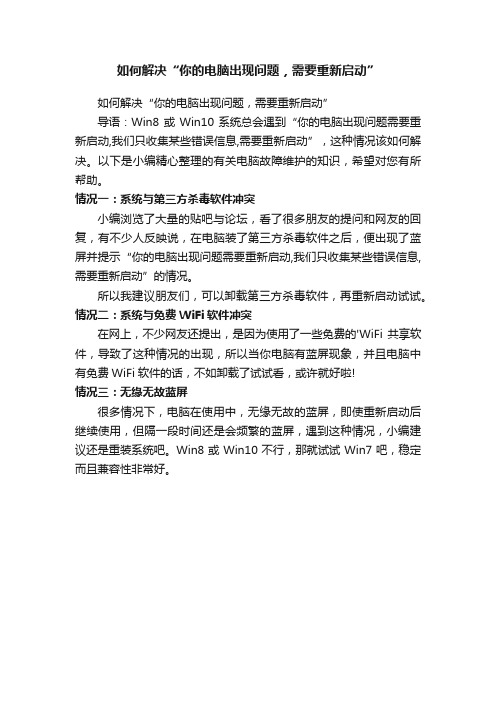
如何解决“你的电脑出现问题,需要重新启动”
如何解决“你的电脑出现问题,需要重新启动”
导语:Win8或Win10系统总会遇到“你的电脑出现问题需要重新启动,我们只收集某些错误信息,需要重新启动”,这种情况该如何解决。
以下是小编精心整理的有关电脑故障维护的知识,希望对您有所帮助。
情况一:系统与第三方杀毒软件冲突
小编浏览了大量的贴吧与论坛,看了很多朋友的提问和网友的回复,有不少人反映说,在电脑装了第三方杀毒软件之后,便出现了蓝屏并提示“你的电脑出现问题需要重新启动,我们只收集某些错误信息,需要重新启动”的情况。
所以我建议朋友们,可以卸载第三方杀毒软件,再重新启动试试。
情况二:系统与免费WiFi软件冲突
在网上,不少网友还提出,是因为使用了一些免费的'WiFi共享软件,导致了这种情况的出现,所以当你电脑有蓝屏现象,并且电脑中有免费WiFi软件的话,不如卸载了试试看,或许就好啦!
情况三:无缘无故蓝屏
很多情况下,电脑在使用中,无缘无故的蓝屏,即使重新启动后继续使用,但隔一段时间还是会频繁的蓝屏,遇到这种情况,小编建议还是重装系统吧。
Win8或Win10不行,那就试试Win7吧,稳定而且兼容性非常好。
如何解决电脑出现蓝屏后自动重启
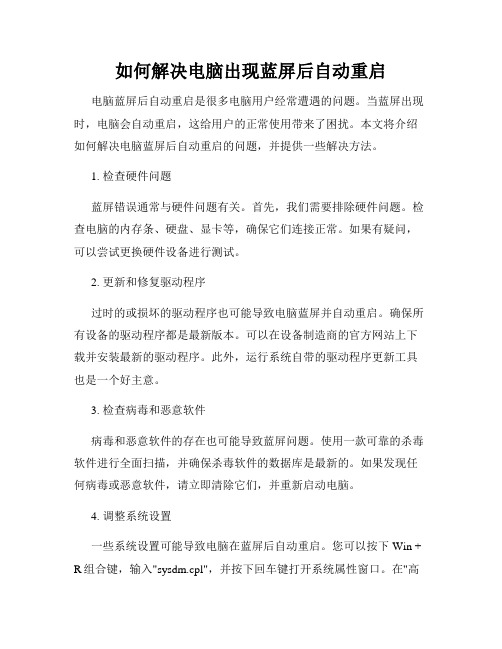
如何解决电脑出现蓝屏后自动重启电脑蓝屏后自动重启是很多电脑用户经常遭遇的问题。
当蓝屏出现时,电脑会自动重启,这给用户的正常使用带来了困扰。
本文将介绍如何解决电脑蓝屏后自动重启的问题,并提供一些解决方法。
1. 检查硬件问题蓝屏错误通常与硬件问题有关。
首先,我们需要排除硬件问题。
检查电脑的内存条、硬盘、显卡等,确保它们连接正常。
如果有疑问,可以尝试更换硬件设备进行测试。
2. 更新和修复驱动程序过时的或损坏的驱动程序也可能导致电脑蓝屏并自动重启。
确保所有设备的驱动程序都是最新版本。
可以在设备制造商的官方网站上下载并安装最新的驱动程序。
此外,运行系统自带的驱动程序更新工具也是一个好主意。
3. 检查病毒和恶意软件病毒和恶意软件的存在也可能导致蓝屏问题。
使用一款可靠的杀毒软件进行全面扫描,并确保杀毒软件的数据库是最新的。
如果发现任何病毒或恶意软件,请立即清除它们,并重新启动电脑。
4. 调整系统设置一些系统设置可能导致电脑在蓝屏后自动重启。
您可以按下Win + R组合键,输入"sysdm.cpl",并按下回车键打开系统属性窗口。
在"高级"选项卡中,点击"设置"按钮,然后在"系统故障"部分,取消选中"自动重启"选项。
5. 运行系统修复工具操作系统自带的系统修复工具可以帮助修复一些与蓝屏问题相关的系统文件错误。
您可以通过按下Win + R组合键,输入"cmd",然后按下回车键以打开命令提示符。
在命令提示符中输入"sfc /scannow"并按下回车键,系统将开始扫描并修复存在问题的文件。
6. 定期清理和优化系统定期清理和优化系统可以帮助减少电脑蓝屏的概率。
清理无用的临时文件、清理注册表、删除不必要的软件等都可以改善电脑的性能和稳定性。
可使用系统自带的磁盘清理工具或第三方优化软件来完成这些操作。
关于win出现“你的电脑出现问题,需要重新启动”

关于win出现“你的电脑出现问题,需要重新启动”问题描述在使用Windows操作系统的过程中,有时候会突然弹出一个蓝屏,屏幕上显示“你的电脑出现问题,需要重新启动。
我们只是收集一些错误信息,然后会重新启动。
如果你想了解更多信息,你可以稍后搜索此错误:INACCESSIBLE_BOOT_DEVICE”。
这个问题经常让用户感到困惑,不知道该怎么处理,今天我们就来一起探讨一下这个问题的原因和解决方法。
问题原因这个问题的出现通常是因为系统遇到了无法访问启动设备的问题,导致系统无法正常启动。
这些问题可能包括硬件故障、驱动程序冲突、系统文件损坏等。
1.硬件故障: 有时候,硬件设备的故障可能会导致无法访问启动设备。
例如,硬盘损坏或连接不良、内存条故障等。
2.驱动程序冲突: 某些驱动程序可能与其他驱动程序或操作系统冲突,导致无法正常访问启动设备。
3.系统文件损坏: 系统文件的损坏可能会导致操作系统无法正常启动,并显示错误信息。
解决方法针对这个问题,我们可以尝试以下几种解决方法:方法一:检查硬件设备1.首先,我们需要检查硬盘是否正常工作。
可以通过打开电脑主机箱,检查硬盘连接是否牢固,或者尝试更换硬盘进行测试。
2.如果硬盘没有问题,我们还可以检查内存条是否正常工作。
可以尝试将内存条拔出重新插入,或者更换其他内存条进行测试。
方法二:卸载冲突驱动程序1.打开设备管理器,可以通过按下Win + X组合键,然后选择“设备管理器”打开。
2.在设备管理器中,找到可能与问题相关的设备,右键点击并选择“卸载设备”。
3.重启电脑,系统会自动重新安装最新的驱动程序。
检查问题是否解决。
方法三:修复系统文件1.打开命令提示符,可以按下Win + R组合键,输入“cmd”后按回车键打开。
2.在命令提示符界面输入以下命令:sfc /scannow,然后按下回车键。
3.等待系统扫描并修复可能的文件损坏问题。
这个过程可能需要一些时间,请耐心等待。
如何解决电脑出现蓝屏后自动重启的问题

如何解决电脑出现蓝屏后自动重启的问题针对电脑蓝屏后自动重启的问题,以下是一些建议和解决方法。
1. 检查硬件问题蓝屏错误通常与硬件问题有关。
首先,确保所有硬件设备正确连接,并且没有松动的插头或线缆。
可以尝试重新插拔所有外部设备,如键盘、鼠标、耳机等,并检查电脑内部的硬件设备,如内存条、硬盘等是否牢固连接。
2. 更新驱动程序过时或不兼容的驱动程序经常导致蓝屏错误。
可以打开设备管理器,逐个检查设备并更新驱动程序。
如果不确定哪个驱动程序存在问题,可以使用第三方工具来扫描并自动更新硬件驱动程序。
3. 检查系统文件完整性损坏的系统文件也可能导致蓝屏问题。
Windows系统自带了一个名为SFC(系统文件检查器)的工具,可以扫描并修复受损的系统文件。
打开命令提示符(以管理员身份运行),输入命令"sfc /scannow"并按下回车键。
等待扫描完成,并根据结果进行修复。
4. 清理电脑内部灰尘过热是电脑蓝屏的常见原因之一。
积聚在电脑内部的灰尘会导致散热不畅,进而引发蓝屏问题。
定期清理电脑内部灰尘,可以使用压缩气喷罐或软毛刷进行清洁。
同时,确保电脑周围环境通风良好,远离封闭空间和热源。
5. 检查病毒和恶意软件病毒或恶意软件的存在也可能导致电脑蓝屏。
使用可信赖的杀毒软件进行系统全盘扫描,确保清除潜在的威胁。
定期更新杀毒软件数据库以保持最新的病毒库文件。
6. 检查电源问题不稳定的电源供应也可能导致电脑蓝屏和重启。
尝试将电脑连接到不同的插座,或更换电源线和适配器进行测试。
如果使用台式机,可以考虑更换电源供应器以提供更稳定的电流。
7. 调整电脑设置有时,特定软件或设置可能导致蓝屏问题。
尝试关闭自动重启选项,以便在出现蓝屏时能够看到错误代码信息。
右键点击“计算机”或“我的电脑”,选择“属性”,然后点击“高级系统设置”,在“高级”选项卡中的“启动和故障恢复”下找到“自动重启”并取消选择。
请按照上述方法逐步解决电脑蓝屏后自动重启的问题。
如何处理电脑蓝屏循环重启问题

如何处理电脑蓝屏循环重启问题电脑蓝屏循环重启问题是许多电脑用户经常遇到的一个令人头疼的问题。
当电脑出现蓝屏错误后,它会自动重启,然后再次蓝屏,形成一个无限循环。
这不仅影响了我们的工作和娱乐体验,还可能导致数据丢失和硬件损坏。
在本文中,我将分享一些解决电脑蓝屏循环重启问题的有效方法。
一、检查硬件问题首先,我们需要排除硬件故障引起的蓝屏循环重启问题。
请检查以下硬件部件是否正常工作:1. 内存条:将内存条从电脑中取出,然后重新插入。
确保内存条与插槽完全接触,并且没有松动。
如果有多个内存条,可以尝试一个接一个地测试它们,以确定是否有损坏的内存条。
2. 硬盘:检查硬盘连接是否牢固。
如果是固态硬盘,请确保其固定在正确的位置,并且连接线没有松动。
如果是机械硬盘,可以尝试更换数据线或者连接到另一个SATA插槽上。
3. 显卡:如果你使用的是独立显卡,可以尝试重新插拔显卡,并清洁显卡槽。
如果是集成显卡,可以尝试更新显卡驱动程序。
4. 电源:检查电源线是否插入牢固,并且电源供应是否稳定。
可以尝试更换电源线或者连接到不同的插座上。
二、检查软件问题如果硬件没有问题,那么可能是软件引起的蓝屏循环重启问题。
以下是一些解决软件问题的方法:1. 更新驱动程序:驱动程序是电脑硬件与操作系统之间的桥梁。
过时或不兼容的驱动程序可能导致蓝屏循环重启问题。
请确保你的电脑上的所有驱动程序都是最新的。
你可以访问硬件厂商的官方网站,下载并安装最新的驱动程序。
2. 检查病毒和恶意软件:恶意软件和病毒可能会破坏系统文件,导致蓝屏循环重启问题。
请运行一次全面的杀毒扫描,并确保你的杀毒软件是最新的。
如果你的电脑已经感染了恶意软件,建议你使用专业的恶意软件移除工具来清除它们。
3. 恢复系统:如果你最近安装了新的软件或者更新了系统,可能是这些变动导致了蓝屏循环重启问题。
你可以尝试使用系统还原功能将电脑恢复到之前的一个稳定状态。
打开控制面板,找到“系统和安全”选项,然后选择“系统”。
如何解决电脑蓝屏后无法正常启动

如何解决电脑蓝屏后无法正常启动电脑蓝屏是许多用户在使用电脑时经常遇到的问题之一。
当电脑出现蓝屏后,有时候会导致电脑无法正常启动。
这给我们的工作和生活带来了极大的不便。
本文将介绍一些解决电脑蓝屏后无法正常启动的方法,希望能帮助到遇到这个问题的用户。
一、重启电脑当电脑出现蓝屏后无法正常启动时,首先可以尝试的方法是重启电脑。
按住电源键长按几秒钟,直到电脑完全关闭。
然后再按下电源键重新启动电脑。
有时候电脑只是因为一些临时的问题导致蓝屏,通过重启电脑可以解决这个问题。
二、进入安全模式如果重启电脑后依然无法正常启动,可以尝试进入安全模式。
安全模式是一种启动模式,只加载必要的驱动程序和服务,可以帮助我们排除一些软件或驱动程序的问题。
进入安全模式的方法因不同电脑而异,一般可以通过按住F8或Shift+F8键来进入。
进入安全模式后,可以尝试修复或卸载一些可能引起蓝屏的软件或驱动程序。
三、使用系统还原如果进入安全模式后仍然无法解决问题,可以尝试使用系统还原。
系统还原是一种将电脑恢复到之前某个时间点的方法,可以帮助我们解决一些系统文件或设置的问题。
在安全模式下,可以打开系统还原,选择一个之前正常的时间点进行还原。
系统还原完成后,重新启动电脑,看是否能够正常启动。
四、修复启动如果以上方法都无法解决问题,可以尝试修复启动。
修复启动是一种修复引导文件或启动设置的方法,可以帮助我们解决一些启动问题。
在安全模式下,可以打开修复启动工具,选择修复启动。
工具会自动检测并修复一些启动问题。
修复启动完成后,重新启动电脑,看是否能够正常启动。
五、重新安装操作系统如果以上方法都无法解决问题,那么最后的选择就是重新安装操作系统。
重新安装操作系统可以帮助我们解决一些严重的系统问题,但同时也会导致我们丢失电脑上的数据。
在重新安装操作系统之前,建议先备份重要的数据。
然后使用操作系统安装盘或U盘重新安装操作系统。
重新安装完成后,重新启动电脑,看是否能够正常启动。
电脑总是出现蓝屏重启怎么办

电脑总是出现蓝屏重启怎么办电脑总是出现蓝屏重启的解决方法一:一般情况下,蓝屏都是在硬件驱动或新加硬件并安装驱动后,出现冲突或不兼容的情况,这时Windows提供的“最后一次正确配置”就是解决蓝屏的快捷方式。
重启系统,在出现启动菜单时,立即按下F8键,就会出现windows高级启动选项菜单,利用键盘方向键选定“最后一次正确配置”,然后按回车键(Enter)即可。
硬件问题应该检查新硬件是否插牢,这个被许多人忽视的问题往往会引发许多莫名其妙的故障。
如果确认没有问题,将其拔下,然后换个插槽试试,并安装最新的驱动程序。
同时,还应对照微软网站的硬件兼容类别检查一下硬件是否与操作系统兼容。
如果,你的硬件没有在表中,那么就得到硬件厂商网站进行查询,或者拨打他们的咨询电话。
电脑总是出现蓝屏重启的解决方法二:1、程序软件与系统不兼容。
2、到设备管理器,查看各种驱动有没有发生冲突的地方,有没有黄色的!如果有可能是设备驱动程序与系统不兼容引起的;接着将声卡、显卡、网卡等设备的驱动程序删除,然后再逐一安装驱动程序,每安装一个设备就重启一次电脑,来检查是哪个设备的驱动程序引起的故障,查出来后,下载故障设备的新版驱动程序,然后安装即可。
接着清洁电脑中的灰尘,清洁内存、显卡等设备金手指,重新安装内存等设备。
3、如果电脑在带电插拔某设备时发生蓝屏,则蓝屏故障与带电插拔设备有关,一般重新启动电脑即可恢复,如果经常发生说明这个设备与系统不兼容更换硬件或安装USB驱动试试,如果故障依旧,不要进行热插拔,再开机前提前插上试试。
内存故障诊断:当怀疑内存问题引起的故障时,可以按照下面的步骤进行诊断排除。
1、首先将BIOS恢复到出厂默认设置,然后开机测试。
2、如果故障依旧,接着将内存卸下,然后清洁内存及主板上的灰尘,清洁后看故障是否排除。
3、如果故障依旧,接着用橡皮擦拭内存的金手指,擦拭后,安装好开机测试。
4、如果故障依旧,接着将内存安装到另一插槽中,然后开机测试。
- 1、下载文档前请自行甄别文档内容的完整性,平台不提供额外的编辑、内容补充、找答案等附加服务。
- 2、"仅部分预览"的文档,不可在线预览部分如存在完整性等问题,可反馈申请退款(可完整预览的文档不适用该条件!)。
- 3、如文档侵犯您的权益,请联系客服反馈,我们会尽快为您处理(人工客服工作时间:9:00-18:30)。
电脑出现蓝屏提示“你的电脑遇到问题需要
重启”怎么办
电脑出现蓝屏提示“你的电脑遇到问题需要重启”怎么办
电脑使用过程中出现蓝屏,提示你的电脑遇到问题需要重启,这是什么问题呢。
这种Win8蓝屏怎么修复呢?
Win8蓝屏提示你的电脑遇到问题需要重启怎么办?
解决方法:
1、鼠标移动到左下角,然后点击右键,选择命令提示符(管理员),然后输入以下命令:
C:\windows\system32》netsh回车
然后输入winhttp回车
最后输入import proxy source=ie 回车,出现提示:直接访问《没有代理服务器》。
2、先在BIOS中设置硬盘IDE模式,不行再设置成AHCI模式,再安装相应的驱动;
3、各驱动(如显卡驱动)需安装官方认证版的驱动;
4、使用Windows 8修复光盘通过Win8自带的系统修复功能进
行修复。
相关阅读:系统故障崩溃时候重启小技巧
情况一、系统死机时自动重启
单击开始运行,键入REGEDIT 并回车,打开注册表编辑器,找到并展开[HKEY_LOCAL_MACHINESystemCurrentControlSetCrashContro l ]分支,在右侧窗口中找到AutoReboot (如果没有,我们可以新建一个)键,将其值修改为1 。
退出注册表编辑器并重新启动一次计算机,以后系统死机时就会自动重启。
情况二、资源管理器崩溃时自动重启
我们还可以在资源管理器崩溃(桌面图标、任务栏无法显示,鼠标消失,不能使用Alt+Tab组合键切换窗口等等)时,让计算机自动重启。
打开注册表编辑器,依次展开[HKEY_LOCAL_MACHINESoftwareMicrosoftWindows NTCurrentVersionWinlogon]分支,在右侧窗口找到AutoRestartShell (如果没有,我们可以新建一个)键,将其值修改为1 。
重新启动计算机设置即生效。
操作完上述两种方案,今后你的WinXP在遇到特殊情况时,就
会触发自动重启功能,比起使用手动的Reset 或Ctrl+Alt+Del 还更能解决问题,而且可以节省不少时间。
上述两种方法特别适合WinXP系统,后续的Win7、Win8系统越发稳定,不容易死机,因此没有必要在Win7、Win8系统上进行上述操作。
